Klicken Sie in der einfachen Suchmaske auf den "Suchen" Button, ohne einen Suchbegriff einzugeben, und Sie gelangen zur erweiterten Suche:

Sie haben folgende Möglichkeiten Ihre Suche zu konkretisieren:
Stichwort (Keyword):
|
Geben Sie ein und mehrere Stichwörter ein. |
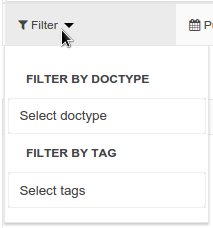 |
Filter:
Filtern Sie ihre Suchergebnisse nach:
| - Filter by doctype: |
fact - Typ |
| - Filter by Tag: |
Suchergebniss nach Tag |
|
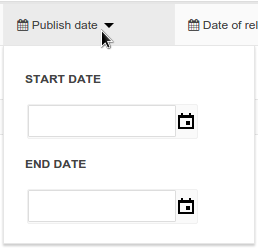 |
Publish date:
Schränken Sie den Zeitraum, in dem das gesuchte fact publiziert wurde ein, um ein noch genaueree Ergebniss zu bekommen.
|
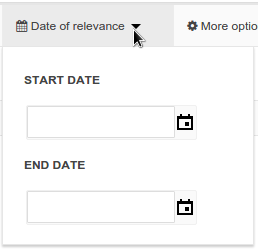
|
Date of Relevance:
Hier gilt das selbe wie schon beim Publish date.
Wenn Sie den ungefähren wert des Relevanz-Datums kennen können Sie den Suchbereich auf einen bestimmten Datums-Bereich eingrenzen.
|
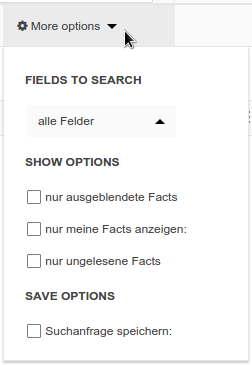 |
More Options - Weitere Optionen:
Fields to Search -Felder in denen gesucht werden soll:
|
- alle Felder
|
alle felder ist der Standard wert; d.h. es wird standardmäßig in allen feldern nach dem/n Schlüsselwort/wörtern gesucht. |
| - Titel |
Es wird nur im Titel gesucht. |
| - Bearbeiter |
Es wird nur durchsucht, wer ein fact bearbeitet hat. |
Show options - Anzeige Optionen:
| - nur ausgeblendete facts |
Es werden nur ausgeblendete facts angezeigt |
| - nur meine Facts anzeigen: |
Es werden nur facts angezeigt, die von Ihnen selbst publiziert wurden |
| - nur ungelesene facts |
Es werden nur facts angezeigt, die Sie noch nicht gelesen haben |
Save options - Speicher Optionen:
| - Suchanfrage speichern: |
speichert Ihre Suchanfrage, sodass Sie die selbe Suche in zukunft ganze einfach nochmal ausführen können. |
|
Klicken Sie auf "suchen" um Ihre Suchanfrage zu starten.
Erweiterte Textsuche
Es kann nun direkt im Suchfeld durch Angabe von Kürzeln in bestimmten Feldern gesucht werden. Wichtig zu beachten ist, dass sich die Suche mit diesen Kürzeln ausschließlich auf das Service Text beschränkt.
Aktuell sind folgende Kürzel aktiv:
- in:author
Beispiel: "in:author Martin" -> sucht nach allen facts die von dem Benutzer mit dem Benutzernamen "Martin" erstellt wurden.
- in:title
Beispiel: "in:title fastlink" -> sucht nach allen facts die "fastlink" im Titelfeld besitzen
Suchfunktion im Optionsbereich
Die Suchbox, im Optionsbereich, wurde um 2 Optionen erweitert, um die Suche zu verfeinern. Die Standardeinstellung ist die Suche im Titel von facts.
- Suche per fact-Typ
- Suche per Feld
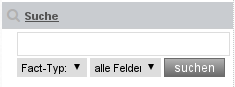
Sie können die Suche auf einen bestimmten fact-Typ,
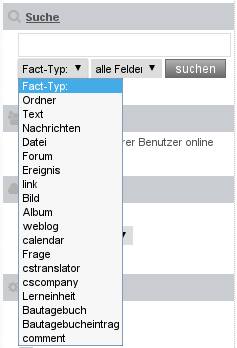
und innerhalb des fact-Typ auf ein Feld beschränken.
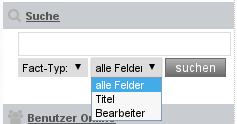
|

